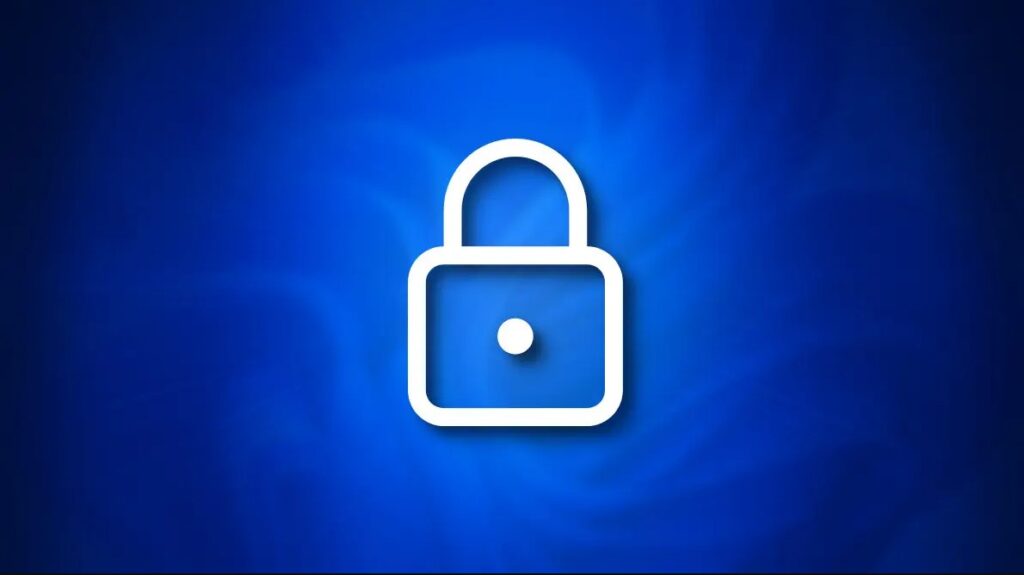Windows 11’de Dinamik Kilit, Bluetooth ile eşleştirilmiş bir cihazın (telefonunuz veya giyilebilir cihazınız gibi) yakınlığına bağlı olarak masanızdan uzaklaştığınızda bilgisayarınızı kilitleyen ve başka bir güvenlik katmanı ekleyen bir güvenlik özelliğidir.
Özelliği etkinleştirip bilgisayardan uzaklaştığınızda, Windows 11 30 saniye bekleyecek ve Bluetooth cihazı yakında değilse hesabı otomatik olarak kilitleyecektir.
Dinamik Kilit iki bölümden oluşur. Önce bir Bluetooth cihazını (iPhone veya Android telefonunuz gibi) bilgisayarla eşleştirmeniz ve ardından Ayarlar uygulamasında Dinamik Kilidi etkinleştirmeniz gerekir.
Bu makalede, Windows 11’de Dinamik Kilidi etkinleştirme adımlarını öğreneceksiniz.
Windows 11’de Dinamik Kilidi Etkinleştir
Windows 11’de Dinamik Kilidi etkinleştirmek için şu adımları kullanın:
- Bluetooth cihazını açın.
- Bulunabilir hale getirmek için cihazın Bluetooth çifti seçeneğini açın.
- Windows 11’de Ayarları açın.
- Bluetooth ve cihazlara tıklayın.
- Kablosuz radyoyu etkinleştirmek için Bluetooth geçiş anahtarını açın (varsa).
- Cihaz ekle düğmesini tıklayın.
- Bluetooth seçeneğini seçin.
- Listeden Bluetooth cihazını seçin.
- Ekrandaki yönergelerle devam edin (varsa).
- Hesaplara tıklayın.
- Oturum açma seçenekleri sekmesini tıklayın.
- Dinamik kilit ayarını seçin.
- “ Windows’un siz uzaktayken cihazınızı otomatik olarak kilitlemesine izin ver” seçeneğini işaretleyin.
Adımları tamamladığınızda, Bluetooth cihazınız bilgisayarın yakınında değilse, Windows 11 30 saniye bekleyecek ve ardından bilgisayarınızın güvenliğini sağlamak için ekranı kapatacak ve hesabı kilitleyecektir.